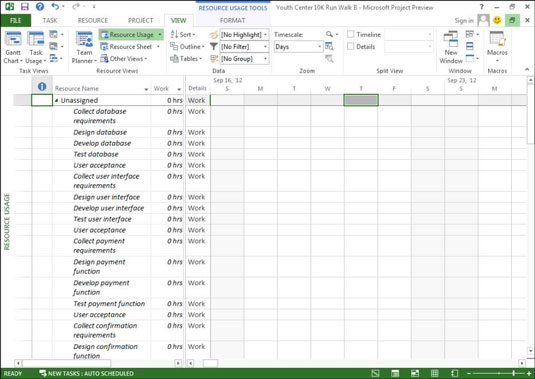Στο Project 2013, οι απλούστερες προβολές, όπως η προβολή Ημερολογίου, έχουν ένα μόνο παράθυρο, με οριζόντιες και κάθετες γραμμές κύλισης. Άλλες προβολές, όπως η προβολή χρήσης πόρων, έχουν δύο παράθυρα: Κάθε παράθυρο έχει τη δική του οριζόντια γραμμή κύλισης και επειδή τα παράθυρα μοιράζονται την κατακόρυφη γραμμή κύλισης, τα παράθυρα μετακινούνται πάνω και κάτω μαζί.
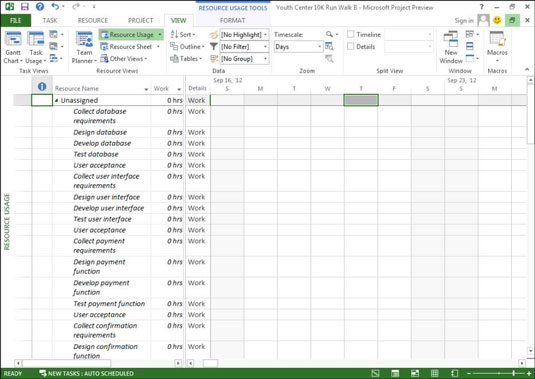
Στις περισσότερες προβολές του Project 2013 με δύο παράθυρα, το παράθυρο στα αριστερά είναι το φύλλο — μια διεπαφή που μοιάζει με υπολογιστικό φύλλο που εμφανίζει στήλες πληροφοριών. Στα δεξιά αυτής της προβολής είναι το γράφημα. χρησιμοποιεί γραμμές, σύμβολα και γραμμές για να αναπαραστήσει κάθε εργασία στο έργο σας και τις σχέσεις εξάρτησης μεταξύ τους.
Στην κορυφή της περιοχής του γραφήματος βρίσκεται η χρονική κλίμακα. Αυτό το εργαλείο χρησιμοποιείται ως κλίμακα βάσει της οποίας μπορείτε να ερμηνεύσετε το χρονισμό των γραμμών εργασιών. Για να δείτε το σχέδιό σας με περισσότερες ή μικρότερες λεπτομέρειες χρονισμού, τροποποιείτε τις χρονικές μονάδες που χρησιμοποιούνται στην κλίμακα χρόνου. Για παράδειγμα, μπορείτε να δείτε τις εργασίες σας λεπτομερώς σε ημέρες ή σε μια ευρύτερη επισκόπηση σε μήνες.
Χρησιμοποιώντας τις οριζόντιες γραμμές κύλισης σε κάθε παράθυρο, μπορείτε να προβάλετε πρόσθετες στήλες ή πρόσθετες περιόδους σε οποιοδήποτε παράθυρο με χρονική κλίμακα. Τα παράθυρα χρονικής κλίμακας καλύπτουν τη διάρκεια ζωής του έργου.
Χρησιμοποιήστε αυτές τις μεθόδους για να εργαστείτε με γραμμές κύλισης:
-
Σύρετε το πλαίσιο κύλισης σε μια γραμμή κύλισης μέχρι να φτάσετε στη θέση στο παράθυρο που θέλετε να δείτε. Όταν σύρετε το πλαίσιο κύλισης για να μετακινηθείτε σε μια οθόνη κλίμακας χρόνου, η εμφάνιση ημερομηνίας υποδεικνύει πού βρίσκεστε οποιαδήποτε στιγμή στο κυλιόμενο ημερολόγιο. Αφήστε το κουμπί του ποντικιού όταν η εμφάνιση της ημερομηνίας ταιριάζει με την ημερομηνία που θέλετε να προβάλετε.
-
Κάντε κλικ στα αριστερά ή στα δεξιά του πλαισίου οριζόντιας κύλισης για να μετακινήσετε μία σελίδα τη φορά. Σημειώστε ότι μια σελίδα σε αυτήν την περίπτωση ελέγχεται σε κάποιο βαθμό από το πώς αλλάζετε το μέγεθος ενός δεδομένου παραθύρου. Με ένα παράθυρο χρονικής κλίμακας και μια κλίμακα χρόνου που έχει οριστεί σε εβδομάδες, μετακινείστε μία εβδομάδα τη φορά. Σε ένα παράθυρο φύλλου που εμφανίζει τρεις στήλες, μεταβαίνετε στην επόμενη στήλη.
-
Κάντε κλικ στο δεξί ή στο αριστερό βέλος σε κάθε άκρο μιας γραμμής κύλισης για να μετακινηθείτε σε μικρότερα βήματα. Σε ένα παράθυρο φύλλου, μετακινείτε περίπου μισή στήλη ανά κλικ. Σε μια προβολή χρονικής κλίμακας με εβδομάδες που εμφανίζονται, μετακινείστε περίπου μία ημέρα τη φορά.